วิธีการสร้างธีมลูกใน WordPress
เผยแพร่แล้ว: 2022-10-07สมมติว่าคุณมีความเข้าใจพื้นฐานเกี่ยวกับ ธีม WordPress ธีม ย่อยคือธีมที่สืบทอดฟังก์ชันการทำงานของธีมอื่น เรียกว่าธีมหลัก ธีมลูกเป็นวิธีที่แนะนำในการแก้ไขธีมที่มีอยู่ หากคุณเริ่มต้นด้วยไซต์ WordPress ใหม่ล่าสุด คุณสามารถข้ามขั้นตอนนี้และไปที่การติดตั้งธีมของคุณได้เลย แต่ถ้าคุณทำงานกับไซต์ WordPress ที่มีอยู่และต้องการเปลี่ยนแปลงธีมของคุณ คุณจะต้องสร้างธีมย่อย การสร้างธีมลูกเป็นกระบวนการสองขั้นตอน ขั้นแรก คุณจะต้องสร้างโฟลเดอร์ใหม่สำหรับธีมลูกของคุณ ประการที่สอง คุณจะต้องสร้างไฟล์ style.css และเพิ่มโค้ดสองสามบรรทัดลงไป เมื่อคุณสร้างธีมลูกแล้ว คุณสามารถเปิดใช้งานได้ในส่วนผู้ดูแลระบบ WordPress ธีมลูกของคุณจะเปิดใช้งานและคุณสามารถเริ่มทำการเปลี่ยนแปลงได้ หากคุณไม่แน่ใจว่าจะสร้างธีมย่อยอย่างไรหรือจะเริ่มจากตรงไหน โปรดดูคำแนะนำทีละขั้นตอนเกี่ยวกับวิธีสร้างธีมย่อย
มี ธีมย่อยของ WordPress มากมาย ที่สามารถใช้ปรับแต่งธีมหลักหรือเฟรมเวิร์กได้ ซึ่งทำให้เหมาะสำหรับการทำเช่นนั้น ธีมย่อยยืมคุณลักษณะและลักษณะทางสุนทรียะทั้งหมดของธีมหลักในลักษณะที่ไม่มีใครสามารถแก้ไขธีมโดยใช้โค้ดของธีมพาเรนต์ได้ เราขอแนะนำให้คุณอ่านบทความของเราเกี่ยวกับธีมย่อยของ WordPress เพื่อเรียนรู้เพิ่มเติมเกี่ยวกับธีม WordPress หากธีมลูกของคุณถูกสร้างขึ้นเป็นไฟล์ zip จะต้องอัปโหลดโดยใช้ปุ่ม 'อัปโหลดธีม' หากติดตั้งธีมหลักในไดเร็กทอรีธีมของ WordPress.org แล้ว ระบบจะพยายามติดตั้ง ในกรณีที่เป็นเวอร์ชันแยกต่างหาก คุณจะได้รับแจ้งว่าคุณต้องติดตั้งธีมหลักด้วยตนเอง หลังจากติดตั้งทั้งธีมย่อยและธีมหลัก คุณสามารถเปิดใช้งานธีมย่อยได้ เพื่อที่จะใช้ธีมลูก คุณไม่จำเป็นต้องเปิดใช้งานธีมหลัก คุณอาจต้องการดูคำแนะนำของเราเกี่ยวกับไฟล์ที่ควรแก้ไขในธีม WordPress
ฉันจะนำเข้าธีมลูกใน WordPress ได้อย่างไร
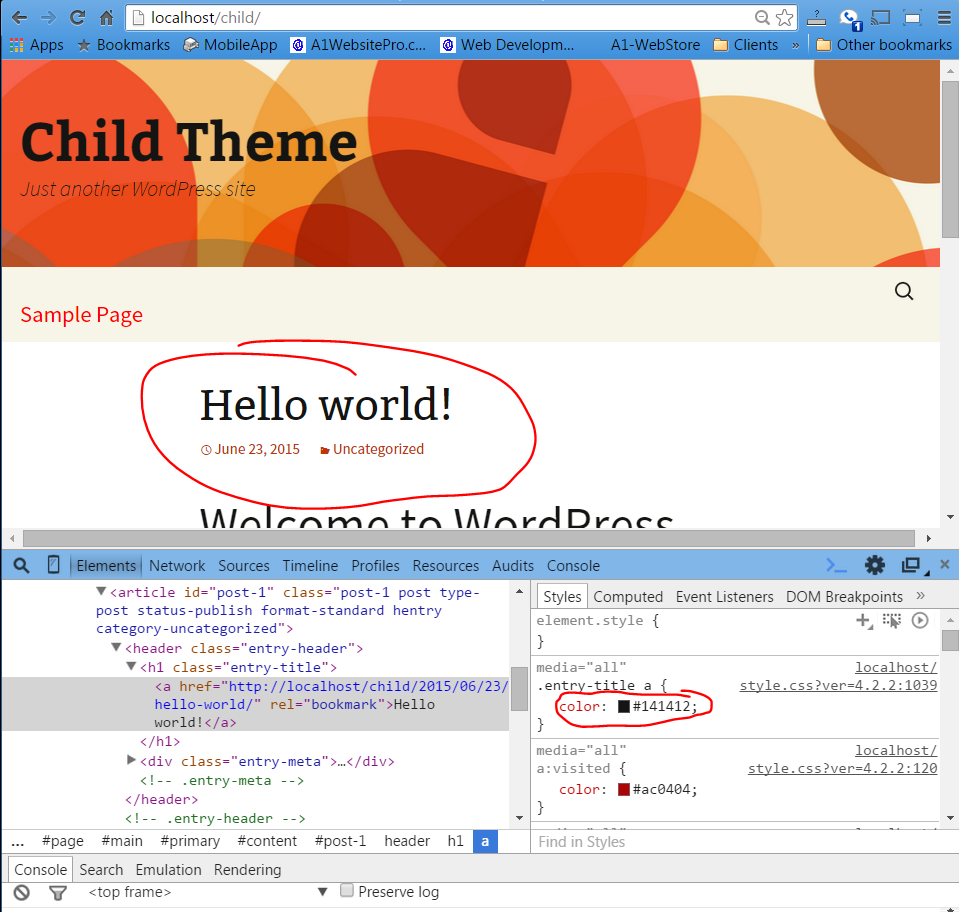
หากต้องการใช้ธีมลูก ให้ไปที่ลักษณะที่ปรากฏ ธีมลูกเป็นธีมที่แยกจากธีมปกติของคุณ คุณจะเห็นเว็บไซต์ของคุณตามปกติหลังจากคลิกปุ่มเปิดใช้งานถัดจากชื่อธีม
ไม่มีความแตกต่างระหว่างธีมลูกของ WordPress และธีมปกติในไซต์ ลักษณะเฉพาะทั้งหมดของธีมลูกนั้นสืบทอดมาจากพาเรนต์ของธีม คุณอาจเคยคิดว่ามันยาก แต่ก็ง่ายพอๆ กับการเรียนรู้วิธีสร้าง หากต้องการเปลี่ยนแปลง CSS เพียงอย่างเดียว คุณยังสามารถใช้ความสามารถที่กำหนดเองของ WordPress หรือ CSS เพิ่มเติมได้ การสร้างธีมลูกของ WordPress นั้นง่ายมาก ธีมจะได้รับการติดตั้งตามค่าเริ่มต้นในไดเร็กทอรีแยกต่างหากบนเซิร์ฟเวอร์ของคุณ และมีโฟลเดอร์ของตัวเอง อย่างไรก็ตาม Secure File Transfer Protocol (SFTP) เป็นวิธีที่สะดวกที่สุดในการโต้ตอบกับโครงสร้างไฟล์ของเว็บไซต์ของคุณ เนื่องจากเป็นวิธีที่รวดเร็วและปลอดภัย
ขั้นตอนแรกคือการสร้างโฟลเดอร์สำหรับธีม แล้วเลือกชื่อสำหรับธีมนั้น กรอกไฟล์ style.css ของธีมลูกด้วยรหัสเล็กน้อย ธีมย่อยแต่ละธีมมีสไตล์ชีตของตัวเองซึ่งสามารถใช้ได้ด้วยตัวเอง โดยการคัดลอกและแก้ไขไฟล์ไปยังคอมพิวเตอร์ของคุณ คุณสามารถใช้ตัวแก้ไขในเครื่องเพื่อแก้ไขได้ ตรวจสอบให้แน่ใจว่าคุณได้เตรียมโฟลเดอร์และไฟล์ style.css สำหรับ ธีมลูกใหม่ ของคุณ คุณต้องตรวจสอบให้แน่ใจว่าธีมของบุตรหลานของคุณสะท้อนถึงสไตล์และคุณสมบัติของผู้ปกครองจึงจะสามารถติดตั้งได้ สามารถทำได้โดยการสร้างไฟล์ใหม่ชื่อ functions.php และโหลดสคริปต์ที่จะใช้สไตล์ชีตของธีมหลักของคุณ
เมื่อคุณทำงานกับเราเสร็จแล้ว คุณจะสามารถรักษาเว็บไซต์ของคุณให้เหมือนเดิมทุกประการ ในไดเร็กทอรีของธีมลูกของคุณ ให้ใส่ภาพ PNG ที่เรียกว่า screenshot.png นี่คือรูปภาพที่ปรากฏเหนือชื่อแท็บธีม ภาพนี้ไม่รวมอยู่ในธีมย่อยที่ออกใหม่ ดังนั้นคุณต้องจัดเตรียมรูปภาพสำหรับ WordPress เพื่อใช้งาน ในฐานะผู้ปกครอง ธีมย่อยแต่ละธีมจะรวมสไตล์ที่แตกต่างกันโดยอัตโนมัติ แต่ก็มีสไตล์ชีตของตัวเองเช่นกัน คุณสามารถปรับแต่งไฟล์ style.css ในธีมย่อยของธีม Twenty Twenty-Two ได้ด้วยการใส่โค้ดที่จำเป็นในการแทนที่สไตล์ ไฟล์ทั้งหมดที่คุณมีอักขระสองตัวระหว่างธีมหลักและชุดย่อยจะเหมือนกัน
เคล็ดลับนี้ทำให้คุณสามารถเปลี่ยนลักษณะการทำงานของธีมได้ทุกด้าน หน้า WordPress สามารถสร้างด้วยเทมเพลตใดก็ได้ ดังนั้นคุณสามารถเลือกได้ว่าจะใช้หน้าใด Hooks ช่วยให้คุณเพิ่มโค้ดที่กำหนดเองได้เมื่อมีบางอย่างผิดพลาดหรือเมื่อคุณต้องการเปลี่ยนวิธีที่ไฟล์โต้ตอบกัน คุณสามารถเพิ่ม Hooks ให้กับธีมลูกของคุณได้โดยใช้ไฟล์ functions.php การเปลี่ยนแปลงเพียงอย่างเดียวที่คุณต้องทำคือการเปลี่ยนแปลงที่ไม่เป็นไปตามธีมของเว็บไซต์โดยรวม
วิธีใช้ธีมลูกเพื่อปรับแต่งไซต์ WordPress ของคุณ
WordPress เป็นแพลตฟอร์มที่ยอดเยี่ยมสำหรับการสร้างเว็บไซต์ แอปนี้ใช้งานง่าย ฟรี และปรับแต่งได้หลากหลายวิธี ธีม WordPress นอกจากจะเป็นหนึ่งในตัวเลือกการปรับแต่งยอดนิยมแล้ว ยังให้คุณใช้ธีมย่อยได้อีกด้วย ในทางกลับกัน ธีมย่อยเป็นธีมที่มีคุณลักษณะทั้งหมดของธีมปกติแต่มีลักษณะเฉพาะที่แตกต่างกันออกไป ด้วยเหตุนี้ การใช้ธีมที่ดีกับโมดูลหลักที่ดีจึงสามารถประหยัดเวลาในการสร้างไซต์ WordPress ได้อย่างมาก ก่อนใช้ธีมลูก คุณต้องติดตั้งก่อน อัปโหลดไฟล์ zip ไปที่ ลักษณะที่ปรากฏ > ธีม > เพิ่มใหม่ หากคุณต้องการคัดลอกโฟลเดอร์ธีมลูกโดยตรงไปยังไซต์ของคุณโดยใช้ FTP คุณสามารถเปิดใช้งานธีมย่อยได้โดยไปที่ส่วนการดูแลระบบ WordPress และคลิกที่ธีม ตอนนี้คุณสามารถอัปโหลดธีมของคุณเองโดยเป็นส่วนหนึ่งของหน้าจอเพิ่มธีมใหม่ หลังจากที่คุณกรอกแบบฟอร์มการอัปโหลดธีมแล้ว ให้คลิก เลือกไฟล์ จากนั้นเลือกไฟล์ zip ของธีมลูกในคอมพิวเตอร์ของคุณ จากนั้นคลิก ติดตั้งทันที การใช้ธีมลูกจะช่วยให้คุณปรับแต่งเว็บไซต์ WordPress ของคุณได้อย่างรวดเร็วและง่ายดาย ธีมหลักของ WordPress ที่ดี สามารถลดเวลาที่ใช้ในการสร้างไซต์ได้
ฉันควรติดตั้ง WordPress Child Theme หรือไม่

การใช้ธีมลูกของ WordPress ทำไมฉันจึงควรพิจารณา เว็บไซต์ WordPress สามารถปรับแต่งได้โดยใช้ธีมลูก สิ่งเหล่านี้จำเป็นสำหรับนักออกแบบและนักพัฒนาเพื่อเร่งกระบวนการพัฒนา คุณสามารถลดเวลาที่ใช้ในการสร้างไซต์ WordPress ด้วย ธีมหลักที่ดี ได้อย่างมาก
โค้ดของธีมลูกหรือการเปลี่ยนแปลงสไตล์ทำได้โดยใช้ชุดย่อยของ ไฟล์ธีม ไม่จำเป็นต้องติดตั้งหากจำเป็นต้องแก้ไขโค้ดธีมหรือไฟล์ บทความนี้มีจุดประสงค์เพื่ออธิบายว่าธีมย่อยคืออะไร และเพื่อชี้แจงว่าจำเป็นหรือไม่ ตัวอย่างเช่น Avada เป็นหนึ่งในธีมย่อยที่ได้รับความนิยมมากที่สุด เนื่องจากมีเวอร์ชันของธีมย่อยเป็นส่วนหนึ่งของแพ็คเกจดาวน์โหลด คุณต้องมีความเชี่ยวชาญด้านเทคนิคเพื่อเรียนรู้และปรับใช้ธีมย่อย สิ่งเหล่านี้คือบางส่วนที่คุณต้องแก้ไขไฟล์ธีมลูกด้วยตนเองหากคุณกำลังสร้างตั้งแต่เริ่มต้น การมีอยู่ของธีมลูก ซึ่งเป็นวิธีการกำหนดว่ามีการเปลี่ยนแปลงเกิดขึ้นหรือไม่ เป็นตัวอย่างของสิ่งนี้
มันบอกฉันทันทีว่ามันทำมาจากอะไร ทำอย่างไร และอื่นๆ ไม่จำเป็นต้องปรับแต่ง ไฟล์ธีม หรือโค้ด เรายังคงเติบโตอย่างต่อเนื่องในด้านความสามารถ การออกแบบ และพอร์ตโฟลิโอของไซต์ที่สร้างขึ้น ตลอดจนให้ความสำคัญกับการพัฒนาของเรา และในปีต่อๆ ไป ธีมย่อยจะถูกนำมาใช้ตั้งแต่เริ่มต้น
ธีมสำหรับเด็กมักใช้ในสถานการณ์ต่างๆ มีสาเหตุหลายประการที่คุณอาจต้องการรักษาการเข้ารหัสให้ปลอดภัยจากการอัปเดต การอัปเดตธีมบางครั้งอาจลบการเปลี่ยนแปลงก่อนหน้าทั้งหมดของคุณ เป็นไปได้ที่จะแก้ปัญหานี้โดยการสร้างธีมลูก เมื่อคุณใช้ธีมลูก คุณจะบันทึกการเข้ารหัสทั้งหมดได้ ด้วยเหตุนี้ คุณจะไม่ต้องเขียนอะไรใหม่หลังจากอัปเดตธีมแล้ว

ฉันต้องการธีม Divi Child หรือไม่?
หากคุณต้องการเปลี่ยนไฟล์ธีม เช่น PHP หรือ JavaScript คุณต้องติดตั้งธีมลูก Divi อัปเดตไฟล์เหล่านี้หลังจากอัปเดตแล้ว หากคุณได้ทำการเปลี่ยนแปลงเหล่านี้ในธีมหลัก คุณจะสูญเสียข้อมูลทั้งหมด ไม่จำเป็นต้องทำการเปลี่ยนแปลงใดๆ กับธีมย่อย
ความแตกต่างระหว่างธีมและธีมลูกใน WordPress คืออะไร?
ไม่จำเป็นสำหรับธีมหลักที่เป็นมิตรกับเด็ก แต่ไม่จำเป็นสำหรับธีมย่อยที่เป็นมิตรกับเด็ก ในทางกลับกัน ธีมย่อยถูกใช้เป็นเลเยอร์พิเศษที่ด้านบนของธีมหลัก ทำให้นักพัฒนา WordPress ของคุณปรับแต่งธีมของคุณได้ง่ายขึ้นโดยอนุญาตให้พวกเขาปรับแต่ง เพิ่ม และลบธีมที่มีอยู่
ฉันควรใช้ธีมลูกกับ Astra หรือไม่
ไฟล์ธีมสามารถปรับแต่งได้โดยใช้ธีมลูกเป็นจุดประสงค์หลัก หากคุณเปลี่ยนแปลงไฟล์ธีมโดยตรง คุณจะสามารถอัปเดตได้โดยไม่ต้องดำเนินการดังกล่าว นี่คือเหตุผลที่เราแนะนำให้คุณใช้ธีมย่อย หากคุณต้องการแทนที่เทมเพลตของธีมใดๆ หรือเพิ่มฟังก์ชันการทำงานที่กำหนดเอง
ธีมลูกทำงานอย่างไรใน WordPress?
ธีมลูกของ WordPress เป็นธีมที่สืบทอดฟังก์ชันการทำงานของธีมอื่น เรียกว่าธีมหลัก ธีมลูกเป็นวิธีที่แนะนำในการแก้ไขธีมที่มีอยู่ เมื่อมีการอัปเดตธีมหลัก ธีมย่อยสามารถอัปเดตเพื่อสืบทอดการเปลี่ยนแปลงได้
โดยทั่วไป ธีมย่อยคือธีม WordPress ที่เชื่อมโยงกับธีมอื่นเท่านั้น และมีองค์ประกอบบางอย่างของธีมนั้น เช่น ฟังก์ชันการทำงานและสไตล์ ธีมลูกไม่ใช่สิ่งที่ตรงกันข้ามกับพลัง ขนาด หรือขอบเขตของธีม ด้วยแอพนี้ คุณจะสามารถเพิ่ม ธีม WordPress ที่แตกต่างกัน ในเว็บไซต์ของคุณ ธีมลูกทำหน้าที่เป็นเลเยอร์ที่สองที่ด้านบนของธีมหลัก ช่วยให้นักพัฒนาของคุณสามารถควบคุมการปรับแต่งธีม WordPress ที่มีอยู่ได้อย่างสมบูรณ์โดยไม่ต้องกังวลว่าการปรับแต่งของคุณจะหายไป วิธีที่ดีที่สุดในการเพิ่มความพิเศษให้กับธีม WordPress คือการใช้ธีมลูก เมื่อคุณทำการเปลี่ยนแปลงโดยตรงในประเภท header.php, function.php หรือไฟล์ของธีมของคุณ คุณจะสูญเสียการปรับแต่งทั้งหมดของคุณ
เมื่อพูดถึงเรื่องนี้ มีธีมเด็กในที่ทำงาน เมื่อคุณสร้างธีมลูก คุณจะเปลี่ยนแปลงธีม WordPress ได้เพียงเล็กน้อย คุณควรเลือก ธีมที่กำหนดเอง หากต้องการเปลี่ยนแปลงบางอย่างโดยสมบูรณ์ หรือหากต้องการเพิ่มฟังก์ชันใหม่ที่ยังไม่มีอยู่ในธีม WordPress เด็กๆ มักได้รับธีมที่สร้างไว้ล่วงหน้าจากตลาดทันทีที่ซื้อ
WordPress ธีมลูก
ธีมย่อยของ WordPress เป็นธีมที่สืบทอดฟังก์ชันการทำงานของธีมอื่น เรียกว่าธีมหลัก และอนุญาตให้คุณแก้ไขหรือเพิ่มฟังก์ชันการทำงานของธีมหลักนั้นได้
ธีมลูกเป็นวิธีที่ดีที่สุดในการปรับเปลี่ยนธีมที่มีอยู่ ไม่ว่าคุณจะต้องการทำการเปลี่ยนแปลงเล็กน้อยหรือเปลี่ยนแปลงในวงกว้าง
แทนที่จะแก้ไขโค้ดของธีมหลักโดยตรง คุณสามารถสร้างธีมย่อยและทำการเปลี่ยนแปลงที่นั่นได้ ด้วยวิธีนี้ เมื่ออัปเดตธีมหลัก การเปลี่ยนแปลงของคุณจะไม่สูญหาย
ฟังก์ชันการทำงานของธีมย่อยจะเหมือนกับของธีมหลัก แต่อนุญาตให้คุณทำการเปลี่ยนแปลงได้ ธีมของเด็กมีเอกลักษณ์เฉพาะตัวและแตกต่างจากของผู้ปกครอง และไม่มีผลกับผู้ปกครองไม่ว่าในทางใด คุณจะสามารถดูแลและอัปเดตไซต์ของคุณได้ง่ายขึ้นมากหากคุณใช้ธีมย่อย นอกจากนี้ยังช่วยให้คุณหลีกเลี่ยงการเขียนทับเว็บไซต์ของคุณและทำให้เสียรูปลักษณ์ ธีมลูกจะเหมือนกับธีมหลัก ไฟล์เทมเพลต ฟังก์ชัน และเนื้อหาทั้งหมด เช่น JavaScript รวมอยู่ในส่วนนี้ หากคุณต้องการโค้ดเพียงไม่กี่บรรทัด คุณจะไม่มีปัญหาในการจัดรูปแบบไฟล์ style.css
ปลั๊กอินเป็นหนึ่งในวิธีที่ง่ายที่สุดในการสร้างธีมลูกของ WordPress หากคุณคลิกเมนูแบบเลื่อนลง คุณจะเข้าสู่หน้าที่คุณสามารถเลือกธีมหลักได้ คุณควรเลือกธีมที่เหมาะกับความต้องการของไซต์ของคุณมากที่สุด หากคุณมีหลายธีม ในขั้นตอนต่อไป คุณควรใส่คำอธิบายของธีมที่คุณเลือกสำหรับบุตรหลานของคุณ การวิเคราะห์ข้อมูลดิบและการขอความช่วยเหลือจากผู้สร้างปลั๊กอินสามารถแสดงได้ที่นี่ หากคุณใช้ธีมระดับพรีเมียมหรือธีมที่จำกัดในฐานะผู้ปกครอง คุณอาจไม่สามารถดำเนินการในขั้นตอนนี้ได้ ตรวจสอบให้แน่ใจว่าได้สำรองข้อมูลไซต์ของคุณก่อนที่จะทำการเปลี่ยนแปลง เนื่องจากคุณอาจสูญเสียการตั้งค่าหากคุณทำ
คุณสามารถปรับการตั้งค่าในธีมย่อยของ WordPress ได้ในระดับที่ละเอียดเมื่อคุณสร้างด้วยตนเอง ขั้นตอนแรกคือการสร้างโฟลเดอร์ในธีมของบุตรหลาน หลังจากที่คุณตัดสินใจเลือกธีมของบุตรหลานแล้ว คุณควรสร้างสไตล์ชีต สร้าง สไตล์ชีตธีมพาเรนต์และลูก ขั้นตอนที่สี่คือการเปลี่ยนชื่อโฟลเดอร์ไดเร็กทอรีที่สร้างไฟล์ style.css โดยไปที่ลักษณะที่ปรากฏ คุณสามารถเปิดใช้งานธีมลูก การใช้ธีมลูกช่วยหลีกเลี่ยงความยุ่งยากในการแก้ไขธีมหลักด้วยตัวเอง ความง่ายในการใช้งานของธีมย่อยช่วยให้คุณปรับเปลี่ยนรูปลักษณ์ของเว็บไซต์ที่มีอยู่ได้อย่างมากโดยใช้ธีมดังกล่าว ความต้องการเว็บโฮสติ้งของคุณจะได้รับการตอบสนองโดยผู้ให้บริการที่ทั้งตอบสนองและยืดหยุ่น สำหรับแผนโฮสติ้งที่ใช้ร่วมกันราคาไม่แพงพร้อมประสิทธิภาพสูง ให้ดูแพ็คเกจโฮสติ้งที่ใช้ร่วมกันของ DreamHost
การได้มาซึ่งความรู้ซึ่งเป็นความสามารถในการเข้าใจและใช้ข้อมูลเพื่อแก้ปัญหาเป็นองค์ประกอบหลักของการพัฒนาความรู้ความเข้าใจ (Siegler et al., 2014) (Siegler et al., 2009) การได้มาซึ่งความรู้และการพัฒนาความรู้ความเข้าใจสามารถทำได้ตั้งแต่อายุยังน้อย (Nietzke et al., 2009) OceanWP เป็นธีม WordPress ที่ออกแบบมาโดยเฉพาะสำหรับเด็กอายุ 6 ถึง 12 ปีที่ใช้งานง่ายและปรับแต่งได้ ธีมเด็กของ OceanWP มีคุณสมบัติที่ทำให้ง่ายต่อการปรับแต่งเว็บไซต์ของคุณสำหรับเด็กอายุ 6 ถึง 12 ปี และได้รับการออกแบบโดยเน้นที่การพัฒนาความรู้ความเข้าใจ นอกจากธีม OceanWP Child แล้ว ยังมีฟีเจอร์บางอย่างที่ช่วยให้ปรับแต่งเว็บไซต์ของคุณสำหรับเด็กอายุ 6 ถึง 12 ปีได้อย่างง่ายดาย การออกแบบนี้มีการออกแบบที่เหมาะสำหรับเด็กและดึงดูดสายตา ในหน้าแรกของเว็บไซต์ของคุณ คุณจะพบห้องสมุดสำหรับเด็กและ Kids' Area เพื่อทำให้เนื้อหาเข้าถึงได้ง่าย เครื่องมือค้นหาที่ปลอดภัยสำหรับเด็ก หลีกเลี่ยงหัวข้อสำหรับผู้ใหญ่ และเน้นหัวข้อที่เกี่ยวข้องกับเด็ก เนื้อหาหน้าข้อผิดพลาด 404 ซึ่งแจ้งผู้ปกครองเกี่ยวกับสิ่งที่บุตรหลานสามารถทำได้บนเว็บไซต์ ตลอดจนลิงก์ไปยังหน้าหลักของเว็บไซต์ เป็นระบบแสดงความคิดเห็นออนไลน์ที่ช่วยให้ผู้ปกครองสามารถตรวจสอบและมีส่วนร่วมในการแสดงความคิดเห็นบนเว็บไซต์ของบุตรหลานได้ ธีม OceanWP Child พร้อมให้ดาวน์โหลดแล้วและฟรี ธีมเด็ก OceanWP เป็นตัวเลือกที่ยอดเยี่ยมหากคุณต้องการปรับแต่งเว็บไซต์สำหรับเด็ก
วิธีสร้างและเปิดใช้งานธีมลูกใน WordPress
หากคุณต้องการปรับแต่งไซต์ WordPress ของคุณโดยไม่ต้องแก้ไขไฟล์ WordPress หลัก การสร้างธีมลูกเป็นตัวเลือกที่ยอดเยี่ยม หากคุณมุ่งเน้นที่ CSS ที่กำหนดเอง จะเป็นการดีที่สุดที่จะสร้างธีมลูก หากคุณต้องการเพิ่มฟังก์ชันการทำงานเพิ่มเติมให้กับธีม คุณควรเลือกตัวเลือกที่มีธีมลูกที่มีอยู่ หรือคุณควรสร้างธีมหลัก
หากต้องการเปิดใช้งานธีมย่อย เพียงคลิกที่ปุ่ม 'อัปโหลดธีม' เมื่อคลิกปุ่มอัปโหลดธีม คุณจะสามารถอัปโหลดธีมของคุณได้ คุณยังสามารถเลือกไฟล์ zip ของธีมจากคอมพิวเตอร์ของคุณ แล้วคลิกปุ่ม 'ติดตั้งทันที' เพื่อเริ่มกระบวนการติดตั้ง หากคุณต้องการเปิดใช้งานธีมลูก คุณต้องติดตั้งทั้งธีมหลักและธีมลูกก่อน
